Mit dieser neuen Funktion können Sie jetzt Ihr gesamtes Veranstaltungsprogramm mit Flexibilität erstellen. Diese Funktion ermöglicht es Ihnen, ein Programm zu erstellen, das perfekt auf Ihre Vorstellungen und Anforderungen abgestimmt ist, egal, ob Sie es vorziehen, von Grund auf neu beginnen oder es aus bestehenden Sitzungen im Backend generieren.
Erste Schritte
Navigieren Sie zu Inhalt > Website > Weitere Seiten > Seite hinzufügen und klicken Sie auf Programm, um Ihr Programm zu erstellen.
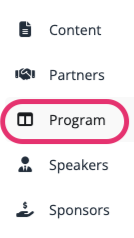
Legen Sie zunächst den Titel und den URL-Slug für die Seite fest und klicken Sie auf Speichern, um auf den Programmbuilder zuzugreifen. Genau wie bei anderen Seiten können Sie ein Titelbild hochladen, eine Beschreibung hinzufügen und haben nun auch die Möglichkeit, das Programm auf der Startseite Ihrer Veranstaltungswebsite anzuzeigen.
Der Programmbuilder gibt Ihnen die Möglichkeit, Ihr Programm mühelos zu gestalten. Erstellen Sie Ihre `Tracks und ziehen Sie die Sitzungen aus dem linken Bereich per Drag & Drop auf die Tracks. Sie können Tracks und Sitzungen hinzufügen, entfernen, neu anordnen oder duplizieren und so viele wie nötig aufnehmen. Verwenden Sie die Schaltfläche mit den 3 Punkten, um Ihre Tracks und Sitzungen zu bearbeiten, zu duplizieren oder zu löschen.

Auf der Website können die Teilnehmer zwischen den Themenbereichen navigieren und so das vielfältige Angebot des Programms erkunden und nutzen.
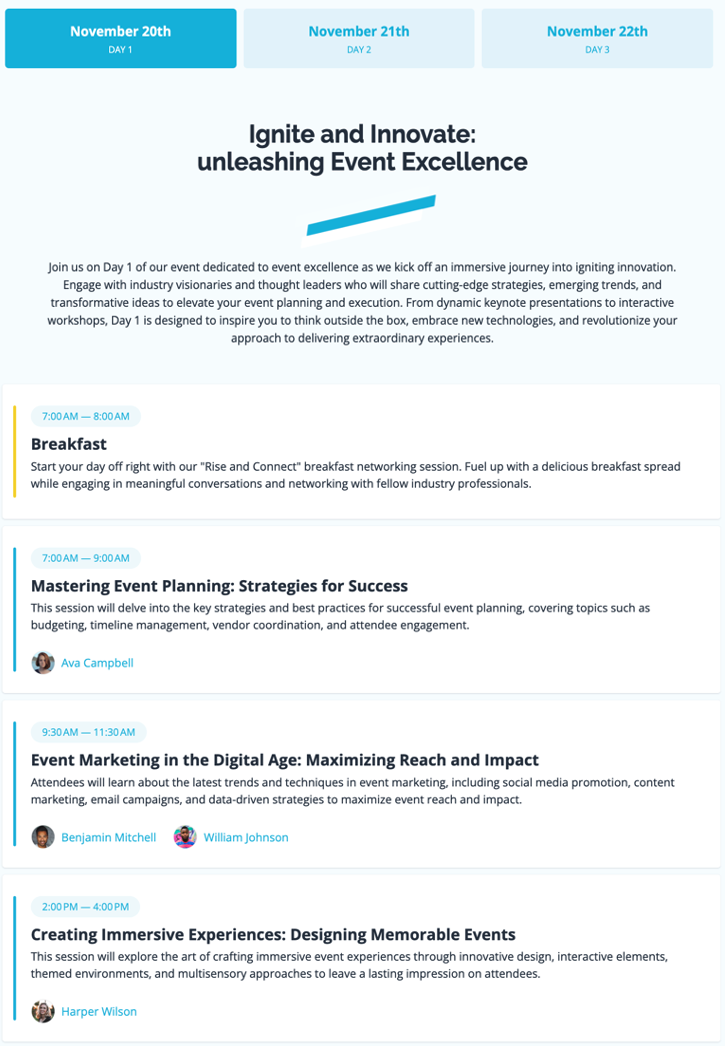
Tracks erstellen
Tracks sind die erste Ebene beim Aufbau Ihres Programms. Sie können Tracks anhand verschiedener Informationen erstellen, z. B. Datum, Ort, Zielgruppe oder andere relevante Kategorisierungen, die eine nahtlose und effektive Organisation Ihres Programms ermöglichen.
Beginnen Sie mit der Definition eines Titels und einer Beschreibung (falls erforderlich). Je nachdem, welche Funktionen für Ihre Veranstaltung aktiviert sind, haben Sie die Wahl, ob Sie Ihre benutzerdefinierte Tracks von Grund auf neu erstellen oder vorhandene Sitzungen von einem bestimmten Datum oder einer bestimmten Kategorie importieren möchten. Unabhängig davon, für welche Option Sie sich entscheiden, können Sie jederzeit Sitzungen zum Track hinzufügen, entfernen und neu anordnen.
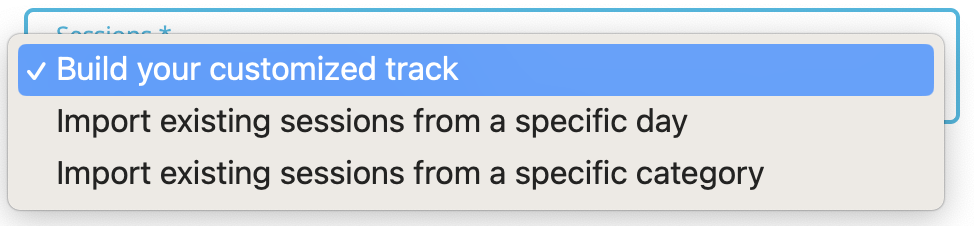
Passen Sie das Zeitformat Ihrer Sitzung an, indem Sie aus drei Optionen wählen. Wählen Sie zwischen der Anzeige eines langen oder kurzen Datumsformats oder entscheiden Sie sich für ein reines Zeitformat. Das Zeitformat wird automatisch an die regionalen Einstellungen angepasst, die Sie unter Allgemein > Grundlagen > Regionale Einstellungen ausgewählt haben.
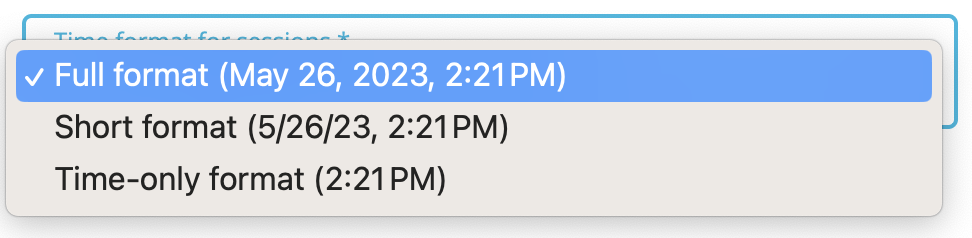
Toolbox
Zusätzlich zu Vorhandene Sitzungen stehen Ihnen zwei weitere Felder zur Verfügung: Leere Sitzungen und Inhalt. Sie geben Ihnen die Flexibilität, Ihr Programm genau so zu gestalten, wie Sie es wünschen.
Leere Sitzungen
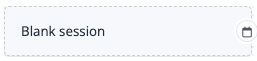
Mit leeren Sitzungen können Sie Sitzungen direkt auf Ihrer Programmseite erstellen. Leere Sitzungen sind nicht mit Kategorien, Optionen oder Gruppen im Tickets-Abschnitt verknüpft (im Gegensatz zu vorhandenen Sitzungen).
Fügen Sie einfach mit dem Texteditor einen Titel und eine Beschreibung hinzu. Sie können auch ein Start- und ein Enddatum angeben, um einen klaren Zeitrahmen für Ihre Sitzung zu schaffen.
Wenn Sie Referenten für Ihre Sitzung benannt haben, können Sie diese einfach verlinken.Auf diese Weise werden ihr Name und ihr Bild in Ihrem Programm angezeigt, so dass die Teilnehmer wertvolle Informationen erhalten. Das Sprechersymbol hilft Ihnen, Sitzungen mit zugewiesenen Sprechern im Backend zu identifizieren.
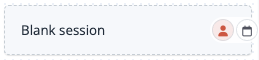
Sie haben auch die Möglichkeit, Ihre Sitzungen durch farbliche Hervorhebungen optisch hervorzuheben.
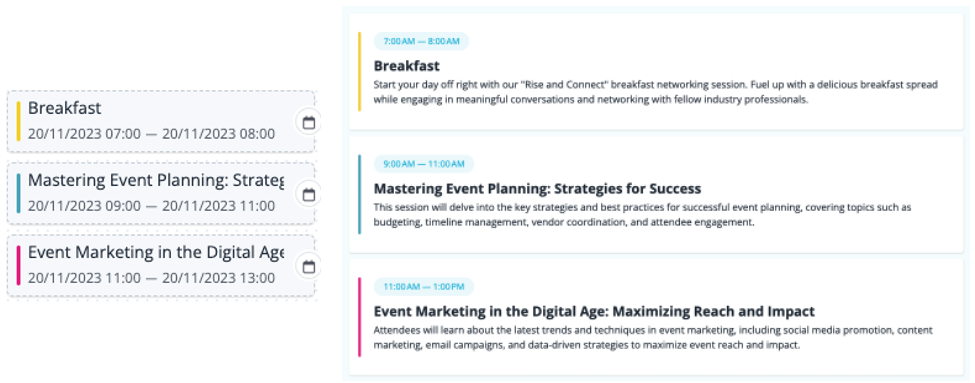
Um Ihnen die größtmögliche Flexibilität bei der Gestaltung Ihres Programms zu geben, sind alle Felder mit Ausnahme des Titels obligatorisch. Das heißt, Sie können für jede Sitzung so viele oder so wenige Informationen angeben, wie Sie möchten.
Inhalt
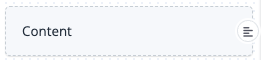
Inhaltsfelder bieten eine unvergleichliche Flexibilität, da Sie verschiedene Arten von Inhalten erstellen können. Ob Sie nun Titel, Bilder, Videos oder eine andere Form von Inhalt hinzufügen, mit diesem Feld können Sie Ihr Programm individuell gestalten.
Fügen Sie einfach einen Titel und eine Beschreibung mit dem Texteditor hinzu und verwenden Sie die farbliche Hervorhebung, wenn Sie eine zusätzliche visuelle Unterscheidung schaffen möchten.
Vorhandene Sitzungen
Vorhandene Sitzungen sind Sitzungen, die mit Kategorien, Optionen oder Gruppen verknüpft sind. Wenn Sie eine Kategorie, eine Option oder eine Gruppe im Abschnitt "Tickets" hinzufügen, wird diese automatisch im linken Fensterbereich verfügbar sein, so dass Sie sie per Drag & Drop auf Ihre Tracks ziehen können. Sie können sie leicht an den entsprechenden farbigen Symbolen im Backend erkennen.
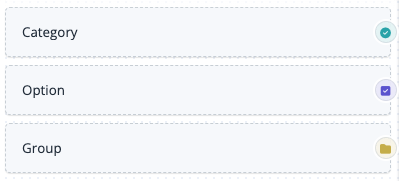
Alle Änderungen, die Sie an diesen Sitzungen vornehmen, werden automatisch in der zugehörigen Kategorie, Option oder Gruppe im Bereich Tickets übernommen. Ebenso werden alle Aktualisierungen, die direkt in der Kategorie, Option oder Gruppe vorgenommen werden, in den bestehenden Sitzungen wiedergegeben. Bitte achten Sie bei der Änderung von Sitzungen, Kategorien, Optionen oder Gruppen auf Genauigkeit.
Bestehende Sitzungen können nicht direkt im Programm dupliziert werden, aber Kategorien und Optionen können im Bereich Tickets dupliziert werden.
Wenn Sie eine Gruppe auf eine Spur ziehen, können Sie auswählen, ob Sie die Gruppe zusammen mit den verknüpften Sitzungen oder nur die Gruppe ohne Sitzungen importieren möchten.
Wenn Sie vorhaben, bereits vorhandene Sitzungen zu verwenden, empfehlen wir Ihnen, die Einrichtung des Abschnitts "Tickets" abzuschließen, bevor Sie Ihr Programm erstellen.
Genießen Sie unsere neue Program-Builder-Funktion!
Das idloom.events-Team
